APE tunnetaan nimellä Monkey's Audio. Tämä muoto tarjotaan ilmaisohjelmistona. Se ei kuitenkaan ole täysin saatavilla. Sitä vastoin tämän muodon laitteistotuki on melko rajallinen. APE-äänitiedostoja voi toistaa suoraan vain pienellä määrällä mediasoittimia. Useimmissa tapauksissa Mac-ääni- tai musiikkisoitin ei pysty toistamaan APE-tiedostoa suoraan. Se on muunnettava WAV-tiedostomuotoon, jotta voit nauttia musiikin kuuntelukokemuksestasi. Onneksi käytettävissä on monia muuntimia, jotka voivat auttaa sinua muuntaa APE-tiedostot WAV-muotoon ilmaiseksi. Siksi tässä artikkelissa esitellään yksinkertaisia ja tehokkaita menetelmiä, joiden avulla voit muuntaa tiedostosi paremmin ja helpommin!
Osa 1. Mitä ovat APE ja WAV
Monkey's Audio (APE) on suosittu häviöttömän äänenpakkausstandardi korkean pakkaussuhteensa ansiosta. Jos muunnat CD-levyn APE-äänitiedostoksi, äänidataa ei menetetä pakkaamisen aikana. APE:n ainoa vika on, että siitä puuttuu hyvä alusta, laite, laitteisto ja ohjelmisto yhteensopivuus. Toisaalta WAV tai Waveform Audio File Format on yksinkertainen mutta tehokas muoto pakkaamattoman digitaalisen äänen tallentamiseen ja toistamiseen. Lisäksi, koska ne on tallennettu pakkaamattomaan muotoon, niitä voidaan helposti muokata ja käsitellä.
WAV-tiedostot ovat myös yhteensopivia eri käyttöjärjestelmien kanssa. Jollain tapaa tämä muoto ylittää APE:n. APE on häviötön äänimuoto. Valitettavasti se ei ole yhteensopiva monien mediasoittimien kanssa. WAV on häviötön ääniformaatti, jonka yhteensopivuus on parempi kuin APE. Sellaisissa tapauksissa, APE muuntaminen WAV:ksi Macissa on suositeltavaa. Jatka lukemista saadaksesi selville kuinka muuntaa tiedostoja nopeasti ja tehokkaasti!
Osa 2. Tehokas APE to WAV Converter -ilmaisohjelma käytettäväksi Macissa
1. Paras AVAide Video Converter
Esittelyssä hienoin työkalu APE-tiedostojen muuntamiseen WAV-muotoon. AVAide Video Converter on kattava muunnin, joka voi muuntaa APE:n WAV-äänitiedostoiksi muutamalla napsautuksella, leikata ja jakaa äänen haluttuun pituuteen ja muuttaa ääniparametreja virheettömien WAV-tiedostojen viemiseksi. Lisäksi voit käyttää sitä ryhmän APE-tiedostojen muuntamiseen WAV-muotoon samanaikaisesti laadusta tinkimättä. Tämä työkalu yksinkertaistaa myös muuntamista. Katso alla olevat ohjeet kokeillaksesi niitä.
Vaihe 1Lataa ja asenna
Hanki ohjelmisto Mac-laitteellesi alla olevasta verkkosivustosta.

KOKEILE SITÄ ILMAISEKSI Windows 7 tai uudempi
 Suojattu lataus
Suojattu lataus
KOKEILE SITÄ ILMAISEKSI Mac OS X 10.13 tai uudempi
 Suojattu lataus
Suojattu latausVaihe 2Tuo tiedostosi
Vedä ja pudota tiedostoja käyttöliittymään. Lisää useita tiedostoja napsauttamalla Lisää tiedostoja -painiketta.
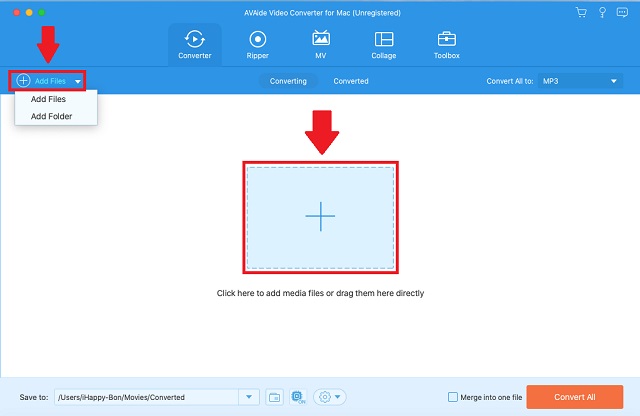
Vaihe 3Aseta muotosi
Napsauta sitten valikkopalkissa Ääni-painiketta. Nyt saatat nähdä laajan äänimuotoluettelon. Valitse WAV tulostusmuotona.
- Muista, että muotoasetuksia voidaan muuttaa tarvittaessa.
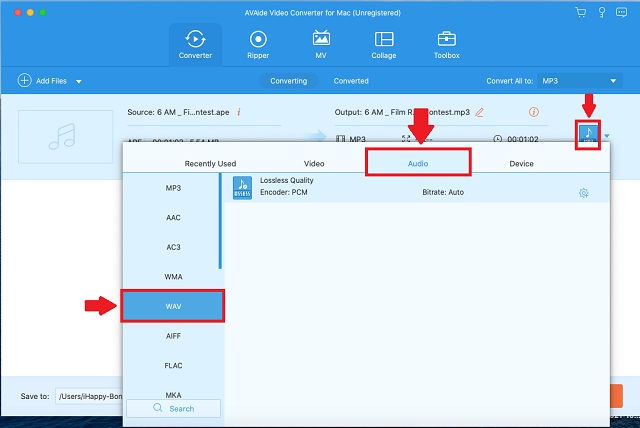
Vaihe 4Aloita muuntaminen
Napsauta sen jälkeen Muunna kaikki -painiketta muuntaaksesi.
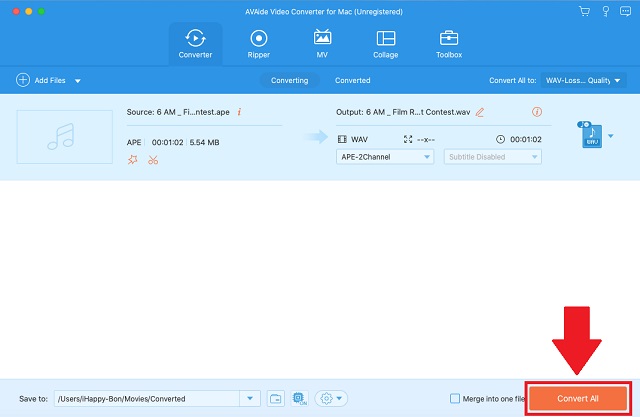
Vaihe 5Tarkista valmiit tiedostot
Tarkista lopuksi tiedostosi niiden tiedostonimitys.
2. Tapoja käyttää Audacityä WAV-muuntimena
Audacity tunnetaan suosittuna digitaalisena tallennus- ja muokkaustyökaluna, mutta se tukee myös monia muita tarkoituksia, kuten äänitiedostojen muuntamista. Siksi, jos sinulla on jo Audacity asennettuna Mac-tietokoneellesi, voit muuntaa APE-tiedostosi WAV-muotoon noudattamalla näitä helppoja ohjeita.
Vaihe 1Asenna ohjelmisto
Napsauta yllä olevassa valikkopalkissa Tiedosto -painiketta. Jatka napsauttamalla Viedä -painiketta muuntaaksesi.
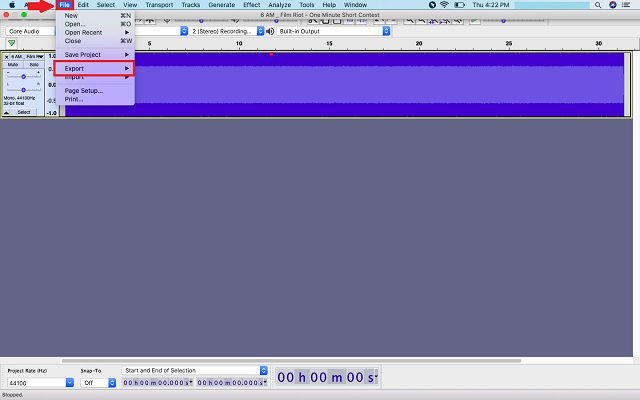
Vaihe 2Muodon säätäminen
Kun olet napsauttanut, etsi Vie WAV-muodossa -painiketta ja napsauta sitä.
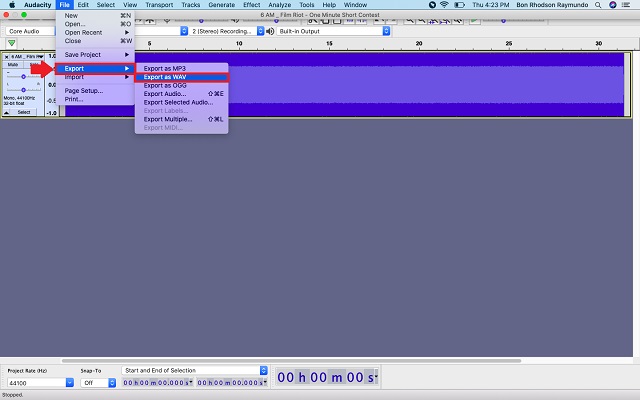
3. Yksinkertaiset menettelyt VLC:n käyttöön
VLC-mediasoitin on ilmainen ja avoimen lähdekoodin kannettava, monialustainen mediasoitinohjelmisto ja suoratoistomediapalvelin, jonka on kehittänyt VideoLAN-projekti. Se on enemmän kuin vain kätevä työkalu videoiden katseluun; se voi myös muuntaa äänen useiden muotojen välillä. VLC:n avulla voit muuntaa useiden tuettujen äänitiedostojen välillä. Voit seurata näitä helppoja tapoja miten APE muunnetaan WAV:ksi Macissa.
Vaihe 1Tuo APE-tiedosto
Klikkaus Tiedosto, valitse Muunna/Striimaa avattavassa painikkeessa. Napsauttamalla voit pudottaa APE-tiedostosi Nuoli -kuvaketta tai tuo vain napsauttamalla Avaa Media.
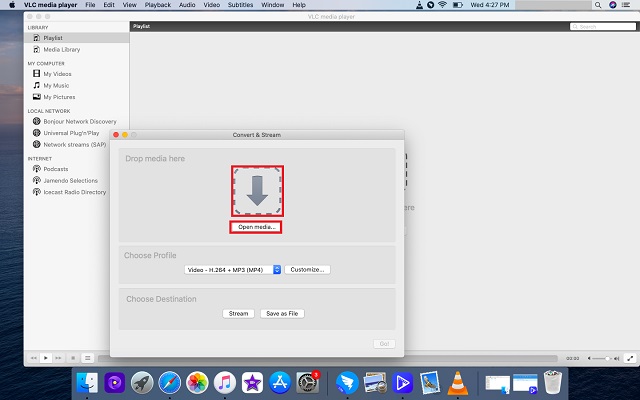
Vaihe 2Aseta ulostuloksi WAV
Kun olet tuonut APE-tiedoston, valitse tiedostomuoto WAV in Valitse Profiili vaihtoehto.
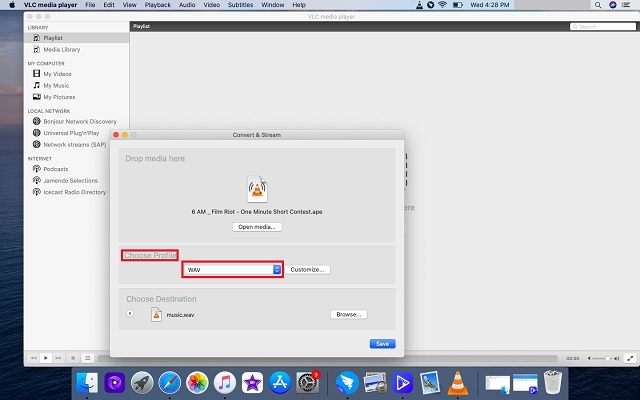
Vaihe 3Aseta tiedoston kohde
Vuonna Valitse Kohde vaihtoehto, napsauta Tallenna tiedostona. Valitse selausvaihtoehdon avulla lähtöpaikka ja anna tallennettavan äänitiedoston nimi. Napsauta lopuksi Tallentaa.
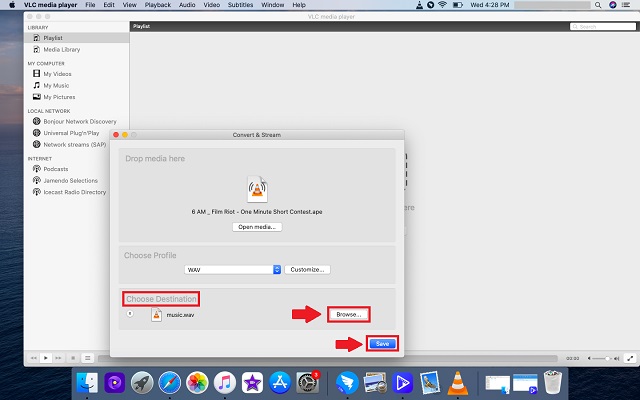
Osa 3. Parhaat online-APE-WAV-muuntimet
Kuinka käyttää AVAide Free Video Converteria
AVAide ilmainen videomuunnin on online-työkalu, joka voi myös muuntaa APE-tiedostoja WAV-muotoon. Tämä työkalu on helppokäyttöinen eikä vaadi ohjelmien lataamista tai asennusta, koska se toimii suoraan verkkoselaimesta. Tämä ilmainen työkalu on kustannustehokas ratkaisu, kun sinun tarvitsee muuntaa vain muutama tiedosto. Sitä tuetaan useilla muodoilla, joita käytetään laajalti. Näin voit muuntaa tiedostosi nopeasti vain sormenpäällä. Lisäksi käyttöliittymä on yksinkertainen, mikä tekee ohjelmasta sopivan kaikentyyppisille käyttäjille.
Vaihe 1Hanki Launcher
Aloita lataamalla AVAide ilmainen videomuunnin käynnistysohjelma Macissasi. Napsauta sitten LISÄÄ TIEDOSTOSI -painiketta. Napsauta avautuvassa ikkunassa ladata sitten Avata.
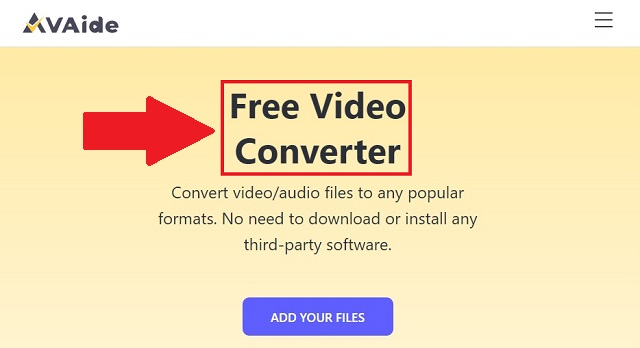
Vaihe 2Lataa tiedostosi
Napsauta sen jälkeen LISÄÄ TIEDOSTOSI painiketta uudelleen. Lataa kaikki APE-tiedostosi työkaluun.
Vaihe 3Valitse haluamasi lähtö
Napsauta äänikuvaketta luodaksesi kaikki piilotetut äänimuodot. Etsi WAV-painike ja napsauta sitä tulostusmuodoksi.
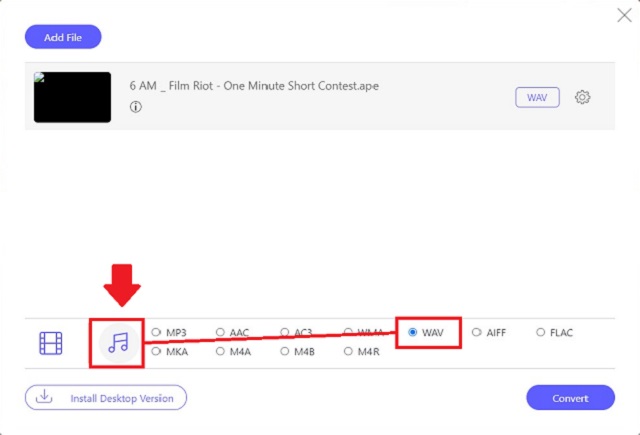
Vaihe 4Aloita muunnosprosessi
Sen jälkeen sinun on napsautettava Muuntaa -painiketta aloittaaksesi prosessin. Jostain syystä voit myös keskeyttää ja lopettaa toimenpiteen.
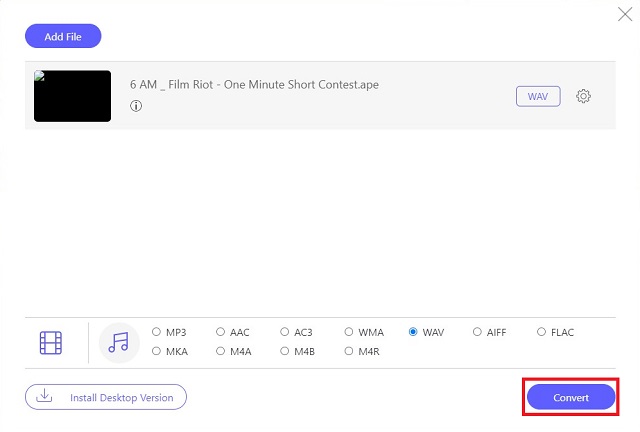
Vaihe 5Tarkista uudet tiedostot
Napsauta kunkin tiedoston vieressä olevia kansion kuvakkeita nähdäksesi, onko se muunnettu uuteen muotoon. Tiedostojesi paikallinen haltija tulee näkyviin ja on käytettävissä, kun napsautat sitä.
Osa 4. Erilaisten APE-WAV-muuntimien vertailu
Kaikki mukana tulleet työkalut ovat kiistatta luotettavia. Olet ehkä myös valinnut yhden niistä henkilökohtaisten mieltymystesi perusteella. Katso alla olevasta vertailevasta taulukosta lisätietoja monista käytettävissä olevista vaihtoehdoista.
- ominaisuudet
- Alusta
- Muototuki
- Muokkaus
- Internet-riippuvuus
- Muunnosnopeus
- Hinta
| AVAide Video Converter | Audacity | VLC | AVAide ilmainen videomuunnin |
| Windows/Mac | Windows/Mac/Linux/Muut | Windows/Mac | Windows/Mac |
| 300+ | Suosittuja | Laajalti käytettyjä | Yleisesti käytetyt |
| sisältää sisäänrakennetun editorin, jossa on useita ominaisuuksia | mukana tulee moniraitainen äänieditori | suorittaa rajoitetun äänieditorin | mukana tulee useita ääniasetuksia |
 |  |  |  |
| Supernopea | Kunnollinen | Kunnollinen | Nopeasti |
| Maksullinen, mutta ilmaisella kokeilulla | Vapaa | Vapaa | Vapaa |
Osa 5. Usein kysyttyä APE:n muuntamisesta WAV:ksi
Menettääkö WAV-tiedostojen laatu?
Ei, koska WAV-tiedostot ovat häviöttömiä ja pakkaamattomia, alkuperäisen tallenteen laatu säilyy.
Voinko muuntaa APE:n WAV:ksi Windowsissa?
Kyllä, voit muuntaa WAV-tiedostosi Windowsissa käyttämällä AVAide Video Converter.
Onko tiedostokokorajoitusta muunnettaessa AVAide Video Converterilla?
Ei, AVAide Video Converterin syöttötiedoston koko on rajoittamaton. Voit muuntaa useita tiedostoja missä tahansa koossa.
Kaikki yllä luetellut tehokkaat työkalut ovat käteviä erilaisiin tarpeisiimme ja toiveihimme. The AVAide Video Converter, Audacity, VLC ja AVAide Free Video Converter nousevat epäilemättä huipputasolle. Yhteenvetona tästä viestistä on tarpeen valita oikea APE-WAV-muunnin, joka on vaivaton, yksinkertainen ja tehokas. Epäilemättä parhaiten arvioitu AVAide Video Converter sai korkeimman pistemäärän muuntaessaan APE:n WAV:ksi. Tämän seurauksena tarjoamme AVAide Video Converterin luotettavana ratkaisuna.
Täydellinen videotyökalupakkisi, joka tukee yli 350 formaattia muuntamiseen häviöttömään laatuun.
Muunna WAV-muotoon
- Muunna AVI WAV:ksi
- Muunna AMR WAV:ksi
- Muunna AIFF WAV:ksi
- Muunna M4A WAV:ksi
- Muunna AAC WAV:ksi
- Muunna FLAC WAV:ksi
- Muunna AC3 WAV:ksi
- Muunna MP4 WAV:ksi
- Muunna MOV WAV:ksi
- Muunna MKV WAV:ksi
- Muunna M4V WAV:ksi
- Muunna FLV WAV:ksi
- Muunna WMV WAV:ksi
- Muunna WebM WAV:ksi
- Muunna WMA WAV:ksi
- Muunna VOB WAV:ksi
- Muunna SWF WAV:ksi
- Muunna OGG WAV:ksi
- Muunna MTS WAV:ksi
- Muunna MPEG WAV:ksi
- Muunna CAF WAV:ksi
- Muunna APE WAV:ksi




